为了轻松观看蓝光电影,您可以使用蓝光翻录器将蓝光电影转换为数字格式。DVDFab 蓝光翻录器是进行蓝光翻录的最佳方法之一。这款翻录器被认为是当今互联网上独一无二的工具之一。想要了解原因,请阅读这篇文章 DVDFab 蓝光开膛手评测 仔细了解该开膛手的功能、价格、优点和缺点。
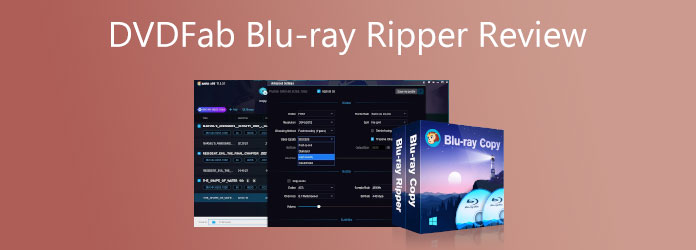
第1部分。 DVDFab 蓝光翻录器是什么
顾名思义,DVDFab 蓝光翻录器是一款以翻录蓝光光盘为主要功能的工具。它可以加载蓝光光盘。此外,这款工具还能让您在任何媒体播放器上实现无缝播放,并允许您在翻录前移除蓝光光盘保护。我们都知道,移除保护对于蓝光光盘和 DVD 至关重要,因为它们通常带有区域码,如果区域码与您的区域不匹配,就会导致播放失败。幸运的是,这是 DVDFab 蓝光翻录器用户最喜欢的功能之一。因此,为了让您了解这款工具的其他主要功能,您可以参考以下信息。
特征:
• 翻录 DVD 和蓝光光盘、ISO/文件夹,并将它们转换为各种格式。
• 支持批量转换。
• GPU 硬件加速。
• AI 视频升级工具。
• 直接与各种社交媒体平台分享您的输出。
第2部分。 DVDFab Blu-ray Ripper 的测试报告
使用方便
DVDFab 蓝光转盘提供了用户友好的界面,您可以轻松掌握其使用方法。清晰的布局让您了解每个按钮的功能,并高效地转换您的蓝光收藏。
输出格式和质量
它提供 MP4、MKV、M2TS 以及超过 1000 个输出配置文件,让您能够将蓝光电影转换为任何您想要的格式。此外,它还提供视频、音频、Hi-Fi 音频和设备兼容格式,让您能够直接将蓝光转换为可在亚马逊、谷歌、苹果等平台上播放的格式。
解密能力
解密能力是衡量蓝光翻录软件的重要指标。DVDFab Blu-ray Ripper 在解密蓝光方面表现出色,因为它采用了独特的云解密服务来删除蓝光复制保护。
为了让您全面了解 DVDFab Blu-ray Ripper,我们针对其工作效率的一些细节进行了测试。最后,我们为您提供了这份可靠的测试报告。
DVDFab 蓝光翻录器的价格
| 免费试用 | 1 年许可证 | 终身许可 | DVDFab 一体机(终身) |
| 免费试用 30 天 | $69.99 | $99.99 | $265.99 |
| 尝试一些基本功能。 |
|
|
|
该软件提供多种价格方案,用户可以根据自身需求进行选择。然而,与市面上其他蓝光翻录软件相比,它的价格较为昂贵,一些用户对此有所抱怨。
转换速度
为了进行测试,我们翻录了一张蓝光光盘,一次激活了 Lightning 缩水,一次没有激活。两轮翻录没有区别,文件的平均翻录速度约为 180-240 fps(GPU 负载为 70%)。
然后我们用同样的设置再次翻录了同一张蓝光光盘。第二次尝试时,蓝光光盘的最大翻录速度仅为 80fps。
然后,我们通过退出 DVDFab、重新启动并再次翻录重复了几次翻录。最低速度为 43 fps。
可以看出,不同的 ripping 有很大区别。
支持的系统
DVDFab Blu-ray Ripper 可以在 Windows 11/10/8.1/8/7 和 macOS 10.10 – 13 上运行。许多用户称赞其广泛的系统兼容性,这使他们能够轻松使用 DVDFab Blu-ray Ripper。
优点和缺点
根据我们的测试,我们总结了 DVDFab Blu-ray Ripper 的以下优缺点,并对该工具提供了客观的看法。
优点
- 它支持多种不同的输出格式。
- 它有一个简单而直观的界面。
- 您可以批量翻录并转换蓝光。
- 它可以将您的电影增强到 1080p 和 4K。
缺点
- 它不是一个免费工具。
- 它提供 30 天免费试用,但有很大的局限性。
- 保费有点贵。
- DVDFab Blu-ray Ripper for Mac 仅适用于 10+ 版本。
- 它不支持 Windows 11。
第 3 部分。 DVDFab 蓝光翻录器的最佳替代品
DVDFab 无疑是一款出色的蓝光和 DVD 翻录器。但是,一旦发现这款软件的缺点,您可能会对使用它失去兴趣。幸运的是,我们有最好的替代方案可以为您提供支持。我们向您介绍 Blu-ray Master 的蓝光开膛手这是一款可在 Mac 和 Windows 系统上使用的翻录工具。它提供丰富的输出视频、音频,甚至兼容设备格式,例如 MP4、MOV、MKV、Apple、Samsung 和其他配置文件。此外,它还内置媒体元数据编辑器、视频压缩器、GIF 制作器、3D 制作器以及 AI 驱动的视频增强器。
此外,它还提供30天试用版,让您可以尽情体验所有功能。至于它的高级版本,我们很高兴地告诉您,它比DVDFab更实惠。
免费下载
对于 Windows
安全下载
免费下载
对于 macOS
安全下载
特征:
• GPU 硬件加速。
• 批量翻录和转换过程。
• 轻松在线共享。
• 内置 AI 编辑工具。
• 超过 200 种输入和输出格式。
• 支持 1080p 和 4K。
优点
- 它使用起来非常简单。
- 安装很轻松。
- 输出的质量预计非常出色。
- 您可以分批工作。
- 它可以轻松将您翻录的视频转换为超高清视频。
缺点
- 它并不是完全免费的。
- 拥有 30 天有限免费试用期。
下表列出了 Blu-ray Master 蓝光开膛手和 DVDFab 蓝光开膛手之间的区别。
| Blu-ray Master 蓝光翻录器 | DVDFab 蓝光翻录器 | |
|---|---|---|
| 价格 | $48.96/终身 | $99.99/终身 |
| 支持介质 | 蓝光光盘、蓝光文件夹 | 蓝光光盘(2D 和 3D)、蓝光文件夹、蓝光 ISO 映像文件 |
| 支持操作系统 | Windows / Mac系统 | Windows / Mac系统 |
| 蓝光菜单 | 是的 | 是的 |
| 翻录速度 | 3秒内 | 5秒内 |
| 表现 | 稳定的 | 容易坍塌 |
| 广告 | 不 | 推荐商品广告 |
| 输出格式 | MP4、MKV、MOV、M2TS 等。 | MP4、MP3、WMV、FLV 等等。 |
第 4 部分。 DVDFab Blu-ray Rippe 常见问题解答
-
我该如何摆脱 DVDFab Blu-ray Ripper 破解错误?
如果你想消除 DVDFab Blu-ray Ripper 的麻烦,最好的解决方案是使用安全、专业的替代品,如 蓝光翻录器.
-
我可以使用 DVDFab Blu-ray Ripper 将我的蓝光翻录为 3D 视频吗?
是的。DVDFab 允许用户将蓝光电影转换为 3D 格式。此外,此工具还包含可应用于输出视频的 3D 滤镜。
-
翻录蓝光光盘需要多长时间?
翻录蓝光的持续时间取决于您使用的翻录工具。如果您使用具有加速技术的工具,例如 蓝光翻录器 和 DVDFab Blu-ray Ripper,您可以在 12 分钟内翻录长达 2 小时的电影。
包起来
本文提供了可靠的 审查 的 DVDFab 蓝光翻录器,包括其功能、优缺点、测试报告、价格、替代方案等。总而言之,DVDFab Blu-ray Ripper 是一款优秀的蓝光翻录软件,翻录过程表现优异。您可以大胆尝试一下。

